Hur man enkelt tar bort Slack-meddelanden

Få avsändarens ånger att försvinna och lär dig hur du tar bort Slack-meddelanden. Här hittar du också en steg-för-steg-guide för att radera Slack-meddelanden i bulk.
Medan Slack främst är känd som en textbaserad kommunikationsapp, erbjuder den också en röst- och videosamtalsfunktion. Inkluderingen av video- och röstsamtal är utformad för att göra det möjligt för dig att kommunicera på vilken metod som helst som är lämpligast vid tidpunkten för det givna syftet.
Även om du kanske inte alltid behöver prata eller synas i varje röst- eller videosamtal som du går med i, är det i allmänhet bra att kunna göra det om du behöver. För att kunna prata behöver du en mikrofon, och för att kunna synas behöver du en webbkamera. De flesta kommer att ha bara en webbkamera ansluten till sin dator, även om vissa kanske har fler, om de till exempel vill ha en bättre webbkamera än den som är inbyggd i en bärbar dator. Många datorer kommer dock att ha mer än en mikrofon.
Många webbkameror kommer med en inbyggd mikrofon, men den är ofta inte av bästa kvalitet. Människor som letar efter en bättre ljudlösning kan köpa ett headset med en ansluten mikrofon eller till och med en fristående mikrofon om de föredrar det.
Om du har alla dessa mikrofoner och potentiellt flera webbkameror anslutna till din dator, kan det förväntas att din dator vid något tillfälle kommer att använda fel. Tack och lov låter Slack dig välja vilken av dina inmatningsenheter du vill använda. Genom att låta dig välja din inmatningsenhet oberoende av systemets standardenheter kan du välja att föredra en enhet för de flesta scenarier och en annan för Slack.
För att välja dina inmatningsenheter måste du gå in i dina inställningar. För att komma åt dina inställningar, klicka på din profilbild i det övre högra hörnet och klicka sedan på "Inställningar".
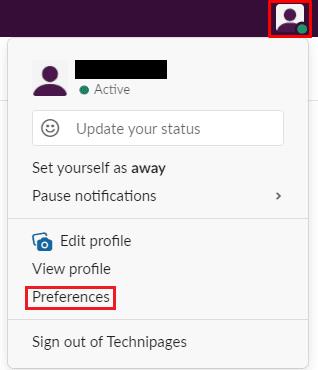
Klicka på din profilbild i det övre högra hörnet och klicka sedan på "Inställningar".
Väl i dina inställningar byter du till fliken "Ljud och video". Du kan välja din webbkamera med den första rullgardinsmenyn och sedan din mikrofon med den andra. På samma skärm kan du också konfigurera vilken ljudutgångsenhet du vill använda, med rullgardinsmenyn "Högtalare".
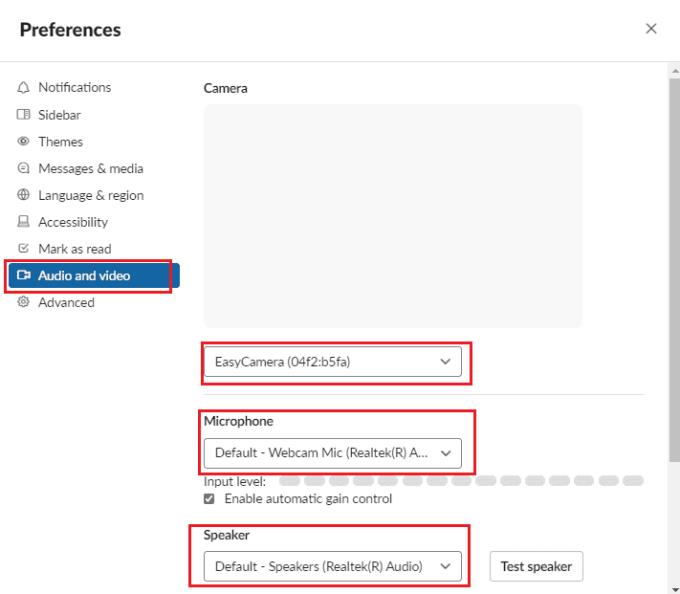
Använd de första och andra rullgardinsrutorna på fliken "Ljud och video" för att konfigurera vilka video- och ljudingångsenheter du vill använda i respektive Slack.
För att kunna kommunicera via röst och Video over Slack kan det vara viktigt att du använder rätt inmatningsenheter för att få bästa kvalitet på flödet. Genom att följa stegen i den här guiden kan du konfigurera vilka ljudenheter Slack är konfigurerad att använda på din enhet.
Få avsändarens ånger att försvinna och lär dig hur du tar bort Slack-meddelanden. Här hittar du också en steg-för-steg-guide för att radera Slack-meddelanden i bulk.
Lägg till ett extra lager av säkerhet till dina Slack-konton genom att aktivera tvåfaktorsautentisering. Se hur enkelt det är att aktivera det.
Behöver du ett Slack-medlems-ID? Se vilka steg du ska följa för att hitta det snabbt.
En av de coola funktionerna i Slack är Slackbot, som är en bot som svarar på vissa kommandon. Slackbot kan också konfigureras för att tillhandahålla anpassningsbara
För att hålla någon misstänkt aktivitet under kontroll kan du använda Slacks Access Logs. Se hur du kan komma åt den.
När ett ämne börjar bli för populärt för att ignorera, varför inte skapa en kanal för det på Slack? Se hur du kan skapa en kanal.
Se till att alla följer dina riktlinjer när de namnger sig själva på Slack. Se hur du visar dessa regler med den här handledningen.
Inte nöjd med standardarbetsplatsens logg på Slack? Se vilka steg du ska följa för att ändra det.
Emoji är ett roligt och lättsamt sätt att kommunicera, de fungerar till och med över språkbarriärer eftersom de inte förlitar sig på ord. Det finns ett stort antal Behöver du en viss typ av emoji-karaktär tillgängliga i din Slack-arbetsyta? Använd den här guiden för att lägga till dina egna anpassade emoji-karaktärer.
Slack är ett online chattprogram som ofta används av företag och andra yrkesverksamma för att hålla kontakt med varandra. Slack-programmet har många
Det kan vara svårt att hitta sätt att hjälpa ditt team att ansluta sig samtidigt som de är produktiva. Du kanske har hört talas om Slack, en meddelandeapp som verkar ge allt
Se hur enkelt det är att ändra tidszoner i Slack med den här handledningen. Du ändrar din tidszon på mindre än en minut.
Även om Jira-appen är ny har den snabbt blivit en av de bästa apparna för att ställa in påminnelser och aviseringar i Slack-grupper. Inte bara Jira Denna handledning lär dig hur du ställer in Jira-påminnelser i Slack Groups.
Dags för alla att ändra sina lösenord på Slack. Se hur du tvingar alla att skapa en ny.
Att skapa en säkerhetskopia av viktiga Slack-meddelanden är ett måste. Se hur du kan exportera din Slack-arbetsytadata.
Slack är en internetchattapplikation som låter dina chattar hålla sig organiserade medan du arbetar. Samtal kan ordnas efter ämne, privata
Får du för många mejl? Om du vill ta bort e-postmeddelanden från Slack från din inkorg kommer dessa tips att intressera dig.
Meddelanden i Slack är ett bra sätt att hålla jämna steg med meddelanden du har fått, kommentarer du har nämnts i och meddelandetrådar som du har
Vill du inte att någon på Slack ska veta att du ringer? Se hur du stoppar appen från att ändra din status.
Letar du efter månadens medarbetare? Se hur du kan jämföra data tack vare Slacks medlemsanalys och hur du kan hitta den.
Annonser kan vara användbara eftersom de informerar dig om erbjudanden och tjänster du kan behöva. Men de kan bli ohanterliga och bli irriterande. Det är då du vänder dig till annonsblockerare. Lär dig hur du konfigurerar Ad-Blocker i Opera för Android med dessa steg.
Lär dig hur man markerar eller framhäver viss text i dina Google Docs-dokument med hjälp av dessa steg för din dator, smartphone eller surfplatta.
Webbläsaren Google Chrome erbjuder ett sätt för dig att ändra de typsnitt den använder. Lär dig hur du ställer in typsnittet på det du vill.
Lär dig hur du markerar text med färg i Google Slides-appen med denna steg-för-steg-guide för mobil och dator.
Se hur du kan identifiera en specifik färg med ett integrerat verktyg i Firefox utan att använda tredjepartsprogram.
Du kan hitta flera tillägg för Gmail för att göra din hantering av e-post mer produktiv. Här är de bästa Gmail Chrome-tilläggen.
Se hur enkelt det är att lägga till ett ord eller ett annat språk i Firefox stavningskontroll. Se också hur du kan stänga av stavningskontroll för webbläsaren.
Se vilka steg du ska följa för att snabbt stänga av Google Assistant. Känn dig mindre övervakad och inaktivera Google Assistant.
Dina Facebook-vänner kan se alla kommentarer du skriver på offentliga inlägg. Facebook-kommentarer har inga individuella sekretessinställningar.
Att veta hur du ändrar Facebooks integritetsinställningar på en telefon eller tablet gör det enklare att hantera ditt konto.



























